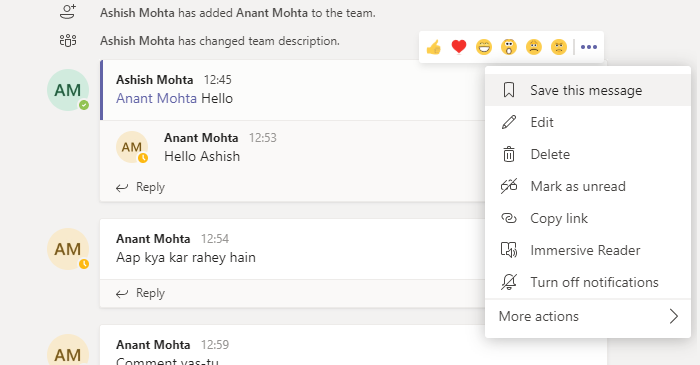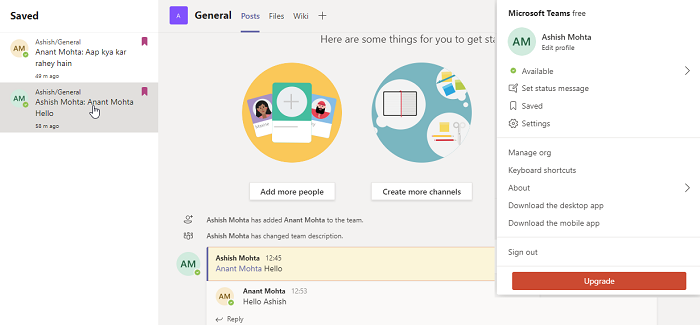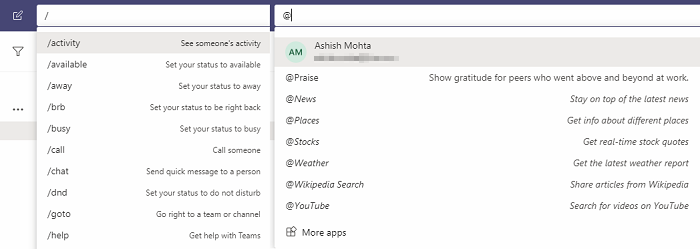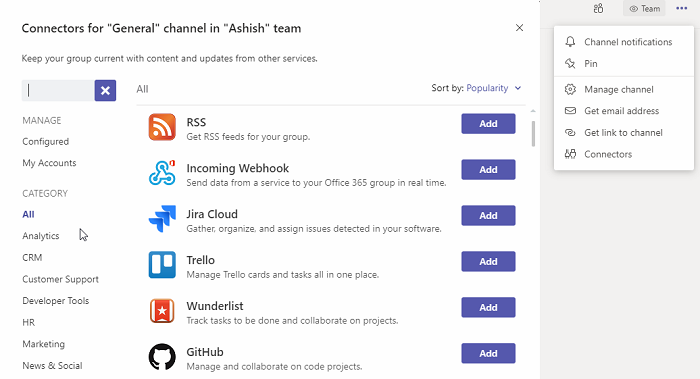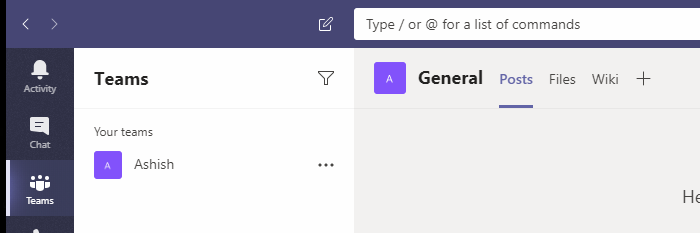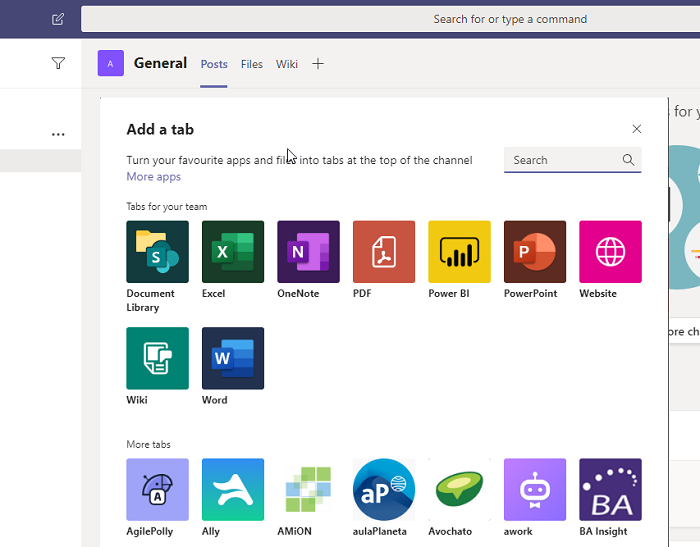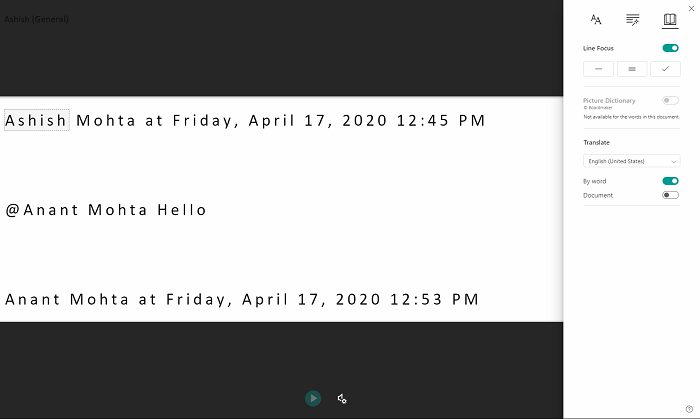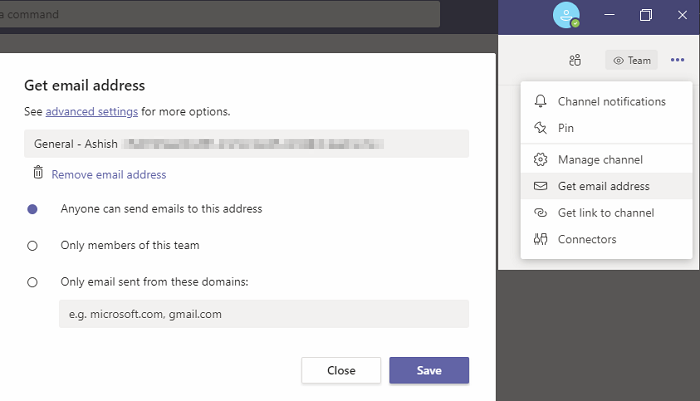많은 팀이 재택근무를 하며 의사 소통, 작업 관리, 화상 통화 등을 지원하는 도구가 있어야 합니다. Microsoft Teams 는 누구나 사용할 수 있는 실행 가능한 솔루션입니다. 추가 비용 없이(without any extra cost) 사용 가능 합니다 . 이 게시물에서는 제품 사용 경험을 개선하는 데 도움이 되는 10가지 Microsoft Teams 팁과 트릭 을 공유합니다.(Microsoft Teams tips and tricks)
최고의 Microsoft Teams 팁(Teams Tips) 과 요령(Tricks)
다음은 알고 시도해야 하는 중요한 Microsoft 팁(Microsoft Tips) 및 요령 입니다. (Tricks)그들 중 일부는 기능을 활성화하기 위해 IT 관리자 또는 Office 365 관리자가 필요합니다.(Office 365)
- 특정 콘텐츠 북마크
- 검색 및 필터링
- 커넥터
- 항해
- 탭
- 번역
- 몰입형 리더
- 마이크로소프트 플래너
- 배경 흐림
- 팀에 이메일을 보냅니다.
Microsoft Teams 는 수많은 기능을 제공하며 목록에 추가할 가치가 있다고 생각되는 기능을 사용하는 경우 저희에게 알려주십시오.
1] 북마크
대화는 길 수 있으며 대량일 수 있습니다. 바로 여기에서 Microsoft Teams 의 북마크 기능 이 등장합니다. 대화의 모든 메시지 또는 첨부 파일을 책갈피로 지정할 수 있습니다. 메시지를 선택하면 세 개의 점과 함께 이모티콘 선택기가 표시됩니다. 그것을 클릭(Click) 하면 " 이 메시지 저장 " 옵션이 있습니다.(Save)
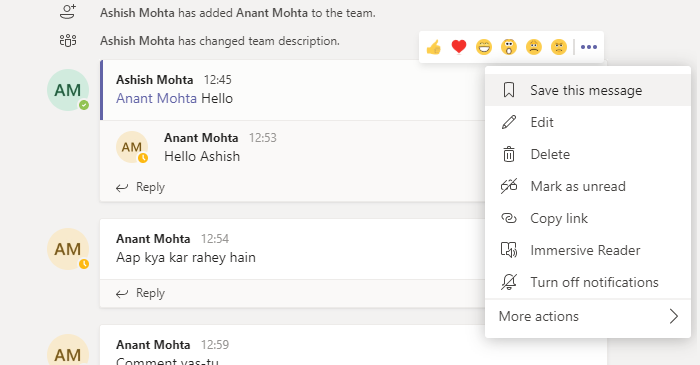
저장된 메시지에 액세스하려면 오른쪽 상단의 프로필을 클릭한 다음 "저장됨"을 선택합니다. 저장된 모든 메시지 목록이 표시됩니다. 북마크된 메시지를 클릭하면 전체 대화가 열리고 저장된 메시지가 노란색 배경으로 일시적으로 강조 표시됩니다.
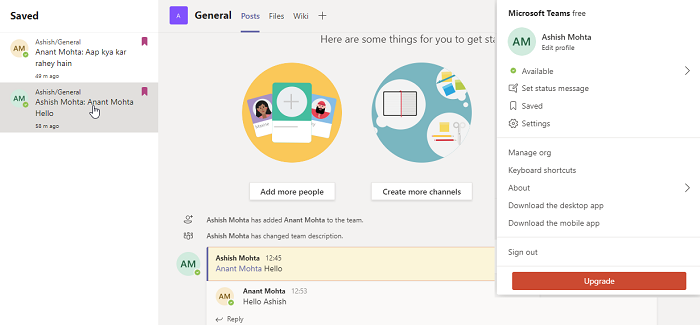
목록에서 메시지를 제거하려면 메시지를 선택하거나 위로 마우스를 가져간 다음 "이 메시지 저장 취소" 메뉴를 클릭합니다. 목록에서 메시지 위로 마우스를 가져간 다음 책갈피 아이콘을 클릭하여 메시지 저장을 취소할 수도 있습니다.
읽기(Read) : Zoom을 Microsoft Teams와 통합하는 방법(How to integrate Zoom with Microsoft Teams) .
2] 검색 및 필터링
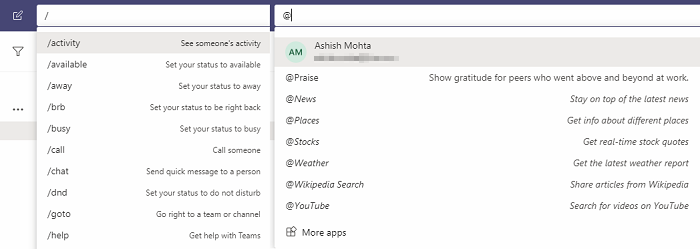
메시지의 바다에서 무엇이든 찾으려면 마스터해야 하는 강력한 기능입니다. 검색 상자를 클릭(Click) 하고 슬래시(/)를 입력하여 모든 명령을 볼 수 있고 기능(@)을 언급하여 연락처 및 모든 대화를 찾을 수 있습니다. "@" 기능을 사용하여 설치된 앱과 인터페이스할 수도 있습니다. .
3] 커넥터
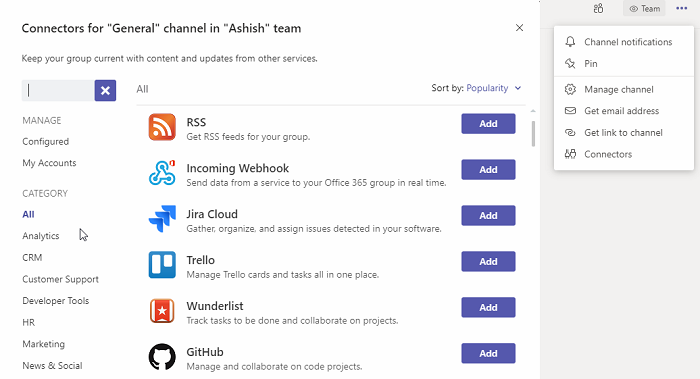
모든 사람이 동일한 서비스를 사용하는 것은 아니며, 방금 Microsoft Teams 로 이동 했거나 다른 서비스와 연결하려는 경우 Microsoft Teams ' 커넥터를 사용할 수 있습니다. 이를 사용하여 웹, RSS 피드에서 알림 및 메시지를 수신하고 다양한 (RSS)Office 365 응용 프로그램의 콘텐츠를 Microsoft Teams 로 푸시할 수도 있습니다 .
커넥터는 팀(Teams) 메뉴에서 사용할 수 있으며 앱과 유사하지만 다르게 작동합니다. 회사에서 사용자 지정 커넥터를 구축한 경우 저장소에 게시하고 액세스하거나 IT에 회사를 위해 배포하도록 요청할 수 있습니다.
4] 탐색 버튼(< >)
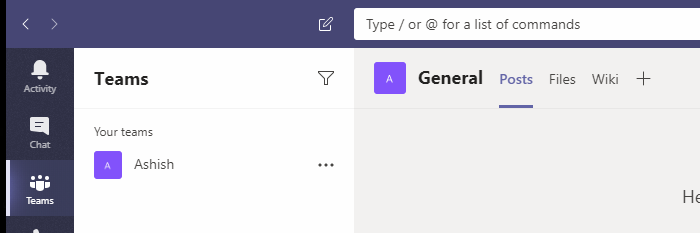
앱을 사용하는 경우 탐색 버튼이 구세주가 될 것입니다. 왼쪽 상단에서 사용할 수 있는 이 버튼은 브라우저에서와 같이 탐색 버튼(뒤로 및 앞으로) 역할을 합니다. 따라서 받은 편지함을 연 다음 팀 대화로 돌아가려면 탐색 버튼을 사용하여 앞뒤로 이동합니다.
5] 탭
팀을 사용하면 여러 섹션이나 탭을 추가할 수 있습니다. Wiki, 캘린더, 웹 사이트 또는 파일을 추가할 수 있습니다. 테이블을 추가하려면 채널(-hand) 오른쪽에 있는 '+' 기호를 클릭 한 다음 탭에서 추가하려는 항목을 검색합니다.
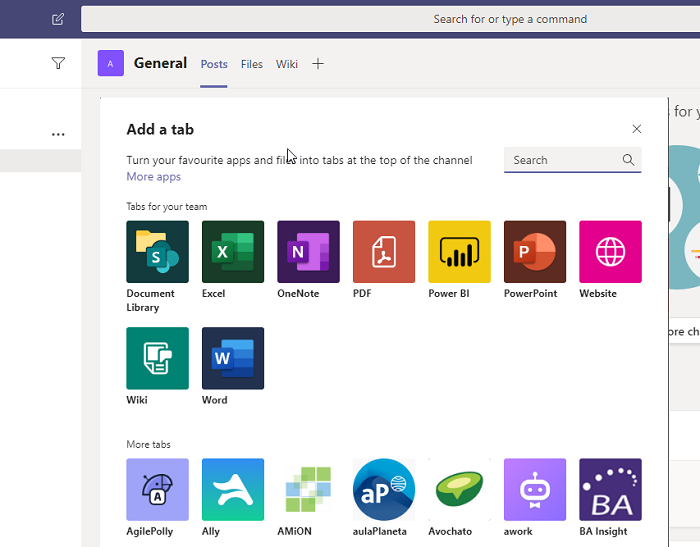
6] 번역
Microsoft 는 번역과 관련하여 놀라운 일을 해냈 (Microsoft)으며 실시간으로 메시지(translate messages in real-time) 를 번역할 만큼 강력합니다 . 전 세계 사람들과 대화하고 있다면 번역 기능이 편리할 것입니다. 관리자가 활성화하면 메시지 위로 마우스를 가져가고 점 3개로 된 메뉴를 클릭한 다음 기본 언어로 번역하도록 선택할 수 있습니다.
7] 몰입형 독자
방해가 적은 보기에서 모든 메시지를 읽기 위해 Microsoft 는 모든 팀 메시지에 몰입형 리더(immersive reader) 를 통합 했습니다. 특히 특별한 도움이 필요한 사람들에게 유용합니다. 몰입형 보기에서 메시지를 명확하게 읽을 수 있으며 오디오 도구를 사용하여 메시지를 소리내어 읽을 수도 있습니다. 최상의 경험을 위해 속도와 오디오 선택을 설정하십시오.
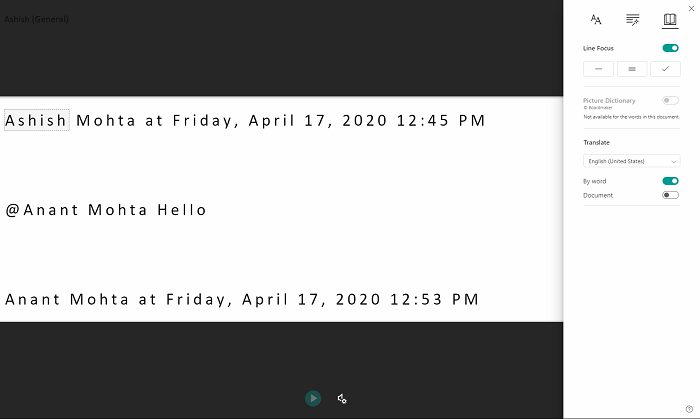
(Click)메시지의 메뉴 버튼을 클릭 하고 몰입형 리더를 선택합니다. (Immersive Reader.)또한 번역, 라인 포커스, 텍스트 크기 변경, 책갈피 등과 같은 추가 기능을 제공합니다.
8] 작업 관리를 위한 Microsoft Planner 통합
Microsoft 365 구독 하에 (Microsoft 365 subscription)Microsoft 플래너에 액세스할 수 있는 경우 가장 간단한 작업 관리자가 될 것입니다. 타사 작업 관리자를 사용하지 않고 Team 용 작업 관리자가 필요한 사람들에게 권장됩니다 . 통합되면 모든 메시지에서 작업을 생성하고 누구에게나 할당할 수 있습니다. 또한 Planner(Planner) 앱을 모든 채널에 "고정"하여 클릭 한 번으로 더 쉽게 액세스할 수 있습니다.
9] 배경 흐림

Skype 회의 를 사용한 적이 있다면 이 기능에 대해 이미 알고 있을 것입니다. 개인 정보를 보호하기 위해 배경에 있는 내용을 숨길 수 있습니다. Microsoft 팀은 화상 통화를 제공하며 Skype 를 사용하므로 동일한 기능 세트를 사용할 수 있습니다. 회의 중 배경 흐림(Background Blur) 기능을 활성화 하려면 통화 메뉴에서 추가 작업을 클릭하고 ' 내 배경 흐림(Blur My Background) '을 선택합니다 .
팁 : (TIP)Microsoft Teams에서 사용자 지정 배경을 사용할(use Custom Backgrounds in Microsoft Teams) 수도 있습니다 .
10] 팀으로 이메일 보내기
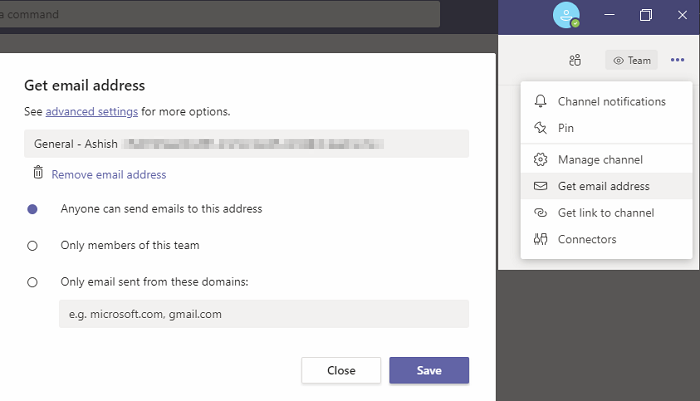
Teams-Outlook 통합은 아직 이루어지지 않았지만 그때까지 이메일을 팀으로 전달하려면 기본 제공 기능을 활성화하고 Teams 메뉴를 클릭한 다음 Get email address 를 선택할 수 있습니다 . 그러면 팀에 표시할 이메일을 전달할 수 있는 고유한 이메일 ID가 표시됩니다. 구성을 통해 누구나 이메일을 보내거나 팀 구성원만 또는 고정된 도메인 집합에서만 이메일을 보낼 수 있습니다.
즉, Microsoft(Microsoft) 팀 에서 사용할 수 있는 팁 트릭이 많이 있을 수 있습니다 . 이것들은 최고 중 일부이며 새로운 것을 배우고 Microsoft Teams 를 더 잘 사용하는 데 도움이 될 것입니다.
10 Best Microsoft Teams Tips and Tricks to help you get the best out of it
A lot of teams work from homе, and they must have a tool that helpѕ thеm communicаte, manage tasks, get on vіdeo calls, and so on. Microsoft Teams is a viable solution that anyone can use; it is available without any extra cost. In this post, I am sharing 10 Microsoft Teams tips and tricks that will help you improve your experience with the product.
Best Microsoft Teams Tips and Tricks
These are some of the important Microsoft Tips and Tricks you should know and try. Some of them will need an IT admin or Office 365 admin to enable the feature.
- Bookmark specific content
- Search and Filter
- Connectors
- Navigation
- Tabs
- Translation
- Immersive Reader
- Microsoft Planner
- Background Blur
- Email to Teams.
Microsoft Teams offers tons of features, and if you use features that you think will be worth adding to the list, let us know.
1] Bookmark
Conversations could be lengthy, and they can be in large volumes. That’s where the bookmark feature in Microsoft Teams comes into the picture. Any message or attachment in a conversation can be bookmarked. Select the message, and it will reveal emoji picker along with three dots. Click on it, and you have the option to “Save this message.”
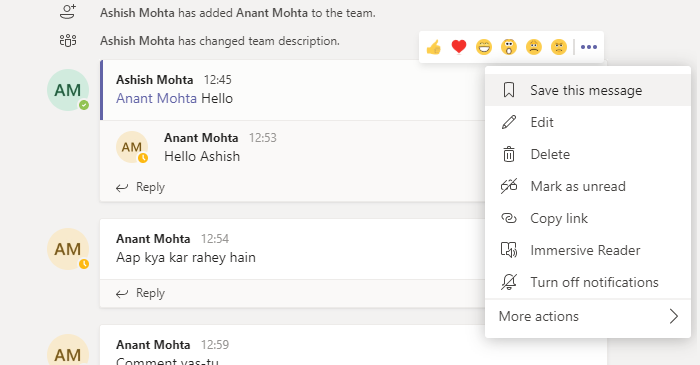
To access saved message, click on your profile on the top-right, and then select “Saved.” It will reveal the list of all the saved messages. When you click on any of the bookmarked messages, it will open the whole conversation, and it’ll temporarily highlight the saved message with a yellow background.
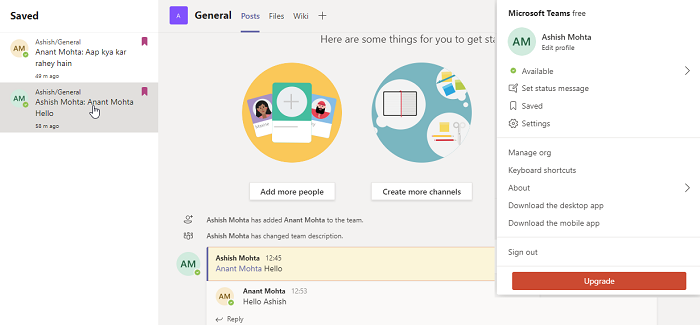
To remove a message from the list, select or hover over it, and then click on the “unsave this message” menu. You can also unsave any message by hovering over it on the list, and then clicking on the bookmark icon.
Read: How to integrate Zoom with Microsoft Teams.
2] Search and Filter
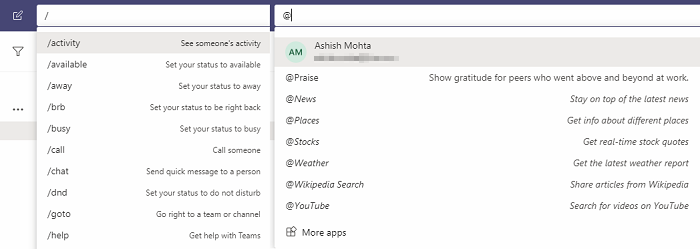
It is a powerful feature which you should master to find anything in the ocean of messages. Click on the search box, and you can type forward-slash(/) to see all the commands, mention feature(@) to find a contact and all the conversation, The “@” feature can also be used to interface with installed apps.
3] Connectors
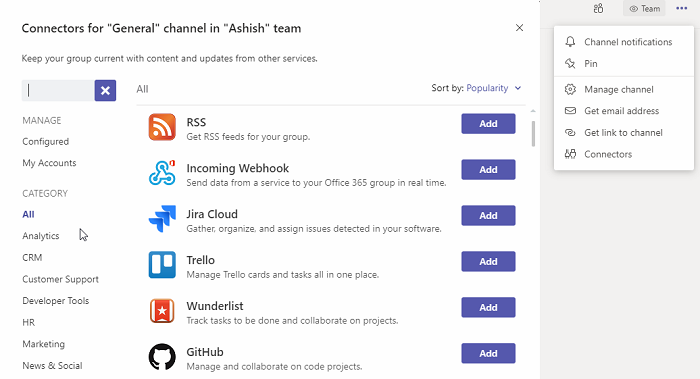
Not everyone uses the same service, and if you have just moved to Microsoft Teams or want to connect with other services, then you can use the Microsoft Teams’ connectors. You can use it to receive notifications and messages from your web, RSS feeds, and even o push content from different Office 365 applications into Microsoft Teams.
Connectors are available in the Teams menu and are similar to apps, but they work differently. If your company has built a custom connector, then you can publish it into the store and access it or ask IT to deploy it for the company.
4] Navigation Buttons (< >)
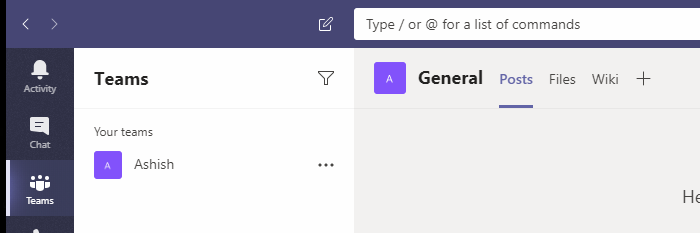
If you are using an app, the navigation buttons are going to be your savior. Available on the top left, these buttons act as the browsing buttons (back and forward) like on the browser. So if you opened the inbox and then want to back to your team conversation, use the nav buttons to move back and forth.
5] Tabs
Teams allow you to add multiple sections or tabs. You can add a wiki, a calendar, a website, or even a file. To add a table, click on the ‘+’ sign on the right -hand side of the channel and then search for what it is you want to add in the tab.
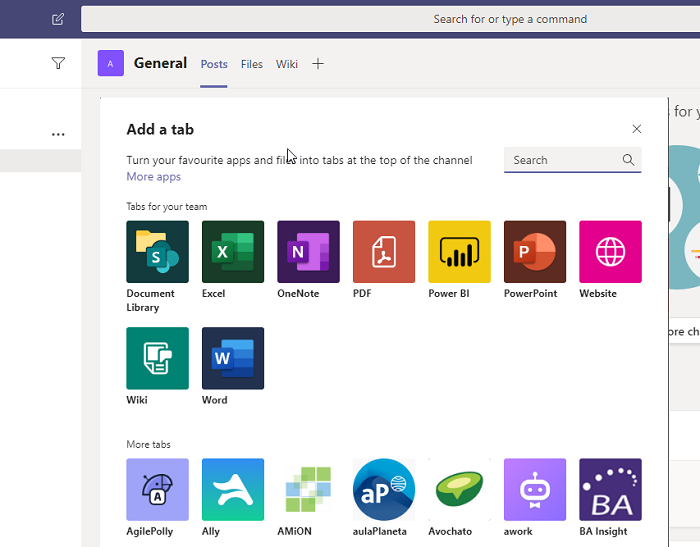
6] Translation
Microsoft has done an incredible job when it comes to translation, and it is powerful enough to translate messages in real-time. If you are conversing with people around the world, the translation feature will be handy. Once enabled by the administrator, you can click hover over any message, click on the three-dot menu, and then choose to translate in your default language.
7] Immersive reader
To read all the messages in a distraction less view, Microsoft has integrated immersive reader for all team message. It is useful, especially for those who need special assistance. In the immersive view, you can read the message with clarity, and also use the audio tool to read the message aloud. To have eth best experience, set the speed, and audio selection.
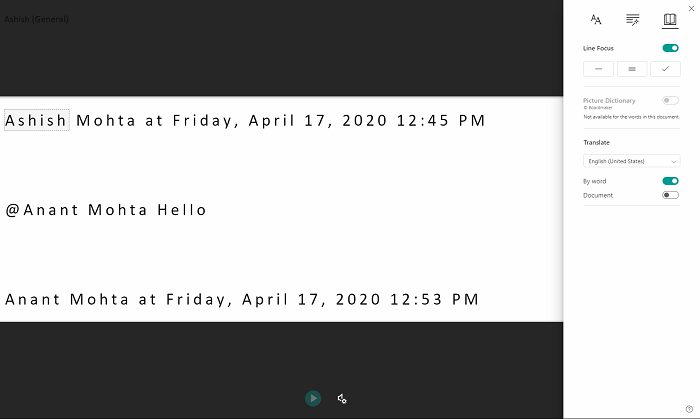
Click on the menu button of any message, and select Immersive Reader. It also offers extra features such as translation, line focus, change text size, bookmarks, and more.
8] Microsoft Planner integration for task management
If you have access to the Microsoft planner under Microsoft 365 subscription, then it is going to be the most straightforward task manager for you. It is recommended for those who do not use any third-party task manager and need one for the Team. Once integrated, you can create a task out of any message and assign it to any person. You can also “pin” the Planner app to any channel to make it more accessible in one click.
9] Background Blur

If you have used Skype meetings, I am sure you already know about this feature. It allows you to hide what is in your background to keep your privacy. Microsoft teams offer video calling, and it uses Skype, which means you can use the same set of features. If you want to activate Background Blur during meetings, click on the more actions on the call menu and select ‘Blur My Background.’
TIP: You can also use Custom Backgrounds in Microsoft Teams.
10] Email into Teams
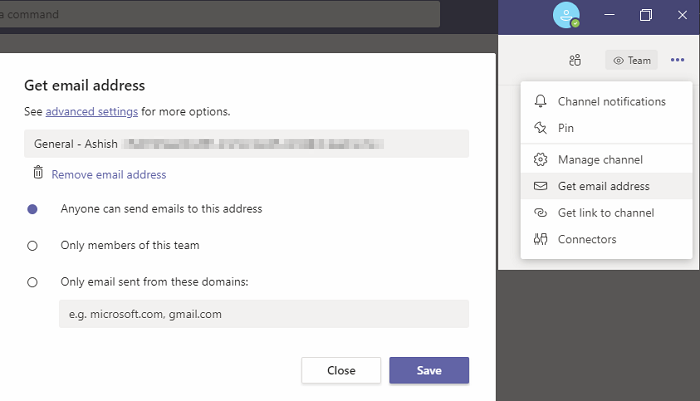
While Teams-Outlook integration is yet to happen, until then if you want to forward any email into your Team, you can enable the built-in feature, click on the Teams menu, and then select Get email address. It will then reveal a unique email id to which you can forward an email to appear on the teams. The configuration allows you to let anyone send emails, or only members of Team or only from the fixed set of domains.
That said, there can be a lot of tips tricks available for Microsoft teams. These are some of the best and will make sure you get to learn something new and help you use Microsoft Teams even better.